Kako kopirati podrobnosti procesa iz upravitelja opravil v operacijskih sistemih Windows 8.1 in Windows 8
Popolnoma nov upravitelj opravil sistema Windows 8 ima veliko sprememb v primerjavi z upraviteljem opravil v sistemu Windows 7 in starejših. Zdaj ima poenostavljen način, napredni način pa ima podrobnejše informacije o zmogljivosti. Dodano je upravljanje zagonskih aplikacij z zelo uporabnim funkcija izračuna "vpliv zagona".. Toda ena od resničnih izboljšav je ta, da lahko zdaj preprosto kopirate podrobne informacije o aplikaciji ali storitvi s sodobnim upraviteljem opravil sistema Windows 8.1/8 s hitrim in preprostim pritiskom na tipko. Poglejmo, kako.
Odprite upravitelja opravil tako, da z desno tipko miške kliknete prazno območje opravilne vrstice ali pritisnite bližnjico Ctrl+Shift+Esc. Pojavil se bo v poenostavljenem načinu, razen če ste spremenili privzete nastavitve: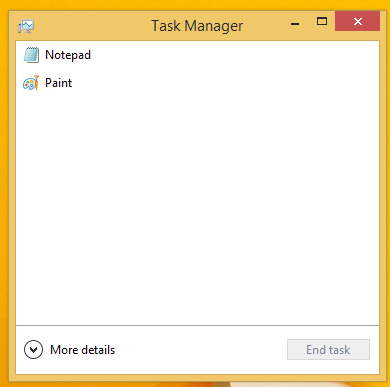
Preklopimo ga v celoten pogled s puščico »Več podrobnosti« na dnu zaslona:
Zdaj preklopite na zavihek "Podrobnosti", izberite želeni postopek in pritisnite Ctrl+C na tipkovnici. Vse prikazane informacije bodo takoj kopirane v odložišče sistema Windows, vključno z glavami stolpcev! Na primer, izbral bom aplikacijo Paint in kopiral vse podrobnosti o njej.
Ko pritisnem tipke Ctrl+C na tipkovnici z izbranim mspaint.exe, bo moje odložišče vsebovalo naslednje informacije:
Ime PID Status Uporabniško ime CPU Pomnilnik (zasebni delovni sklop) Opis. mspaint.exe 3340 Running winaero 00 6,664 K Paint
Lepo, kajne? Upoštevajte, da ta trik deluje tudi za zavihek "Storitve". Poskusimo to v akciji.
Preklopite na zavihek "Storitve" in izberite kakšno zanimivo storitev, na primer storitev Windows Defender. Pritisnite Ctrl+C in prilepite vsebino odložišča v beležnico. Dobili boste to:
Ta funkcija upravitelja opravil je zelo lep dodatek, podoben možnost kopiranja vsebine katerega koli sporočilnega polja v sistemu Windows.
Za več podrobnosti si oglejte naslednji video:
Vendar v novem upravitelju opravil ni vse popolno. Če niste zadovoljni z novim upraviteljem opravil, glejte kako obnoviti stari dobri upravitelj opravil v sistemu Windows 8.


